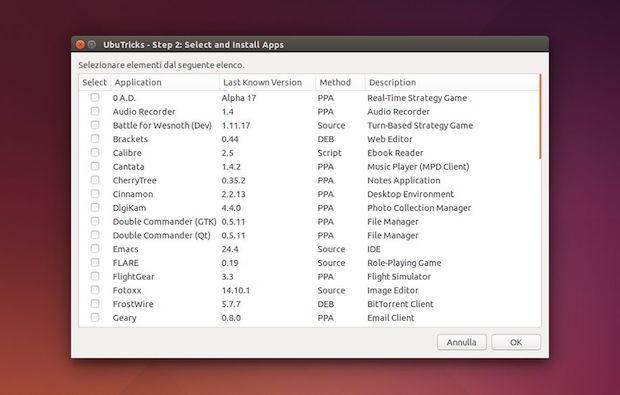Se os aplicativos que a Canonical disponibiliza não são suficientes para você, experimente o UbuTricks e instale aplicativos que não estão incluídos no Ubuntu.
Para ajudar a instalar ou atualizar aplicativos não incluídos nos repositórios oficiais do Ubuntu, já está disponível para download a ferramenta UbuTricks, que torna possível realizar todas essas tarefas com uma interface gráfica simples. O programa suporta tanto o Ubuntu 14.04, como o recém lançado 14.10 e é perfeito para adicionar mais programas, principalmente depois de instalar uma nova versão do sistema.
UbuTricks é uma aplicação útil que permite instalar aplicativos que não estão presentes nos repositórios oficiais do Ubuntu, com um único clique. O programa é na verdade um script simples que irá instalar 50 programas não incluídos nos repositórios oficiais do Ubuntu.
Entre as várias aplicações disponíveis com UbuTricks estão o Google Earth, PeaZip, Cinnamon, Fotoxx, LibreOffice, o navegador Pale Moon e QupZilla, Wine e PlayOnLinux e muitos outros.
A ferramenta irá baixar os arquivos deb necessários ou adicionar o repositório PPA automaticamente. Tudo que o usuários precisa fazer é simplesmente selecionar os vários aplicativos para instalar ou atualizar, e finalmente, confirmar a instalação.
Conheça melhor o instalador de aplicativos UbuTricks
Para saber mais sobre esse programa, clique nesse link.
Instalando o instalador de aplicativos UbuTricks no Ubuntu e derivados
Para instalar o instalador de aplicativos UbuTricks no Ubuntu e derivados, faça o seguinte:
Passo 1. Abra um terminal (No Unity, use o Dash ou pressionando as teclas CTRL+ALT+T);
Passo 2. Se não tiver no seu sistema, instale o aplicativo Gksu, com este comando:
sudo apt-get install gksuPasso 3. Baixe o script de instalação do UbuTricks com o comando a seguir;
wget http://www.tuxarena.com/intro/files/ubutricks.shPasso 4. Depois de baixar, torne o script executável com o comando abaixo:
chmod +x ubutricks.shPasso 5. Execute o script, usando o comando abaixo:
./ubutricks.shPasso 6. Na primeira tela, clique no botão “OK”, para continuar;
Passo 7. A seguir, marque a versão do Ubuntu você está usando e clique no botão “OK”;
Passo 8. Na tela principal do UbuTricks, apenas marque os programas que deseja instalar e depois clique no botão “OK”, para ele começar a fazer seu trabalho;
Passo 9. Será pedida a senha de administrador para executar as mudanças necessárias a instalação dos programas, informe-a e clique no botão “OK”;
Passo 10. Qunado terminar o processo, o programa exibirá uma mensagem avisando. Clique no botão “OK”.
Pronto! Quando quiser, inicie o programa novamente e instale os programas que precisa.
Não está aparecendo algo?
Este post é melhor visualizado acessando direto da fonte. Para isso, clique nesse link.